华为手机桌面app怎么隐藏应用,在现代社会手机已经成为人们生活中不可或缺的一部分,而华为手机作为国内知名品牌之一,在市场上备受青睐。有时候我们可能希望将某些应用程序隐藏起来,保护个人隐私或整理手机桌面的整洁程度。问题来了华为手机上如何隐藏应用程序呢?幸运的是华为手机提供了一种简单而有效的方式,让我们轻松地隐藏应用程序,保护我们的隐私和个人空间。接下来让我们一起来了解一下华为手机上如何隐藏应用程序吧。
如何在华为手机上隐藏应用程序
具体方法:
1.两指并拢按在手机桌面上,然后两指保持按下向相反方向滑动分开。
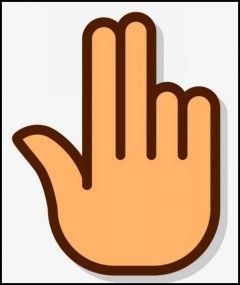
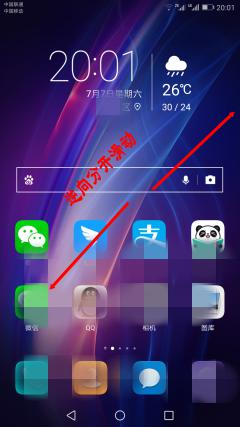
2.松手后会弹出“已隐藏的应用”桌面,点击“+”。
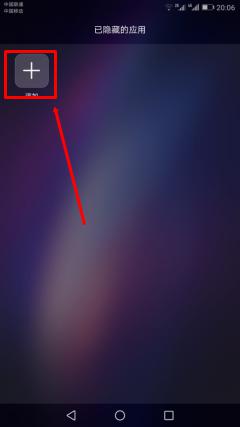
3.点选要隐藏的应用程序,点“确定”保存。
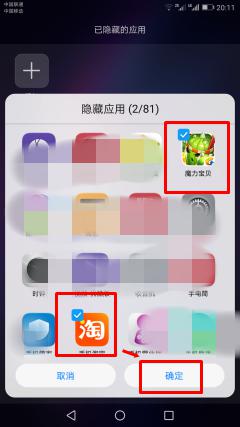
4.这样,被选中的应用就从原桌面上消失了。而是保存在“已隐藏的应用”桌面里。
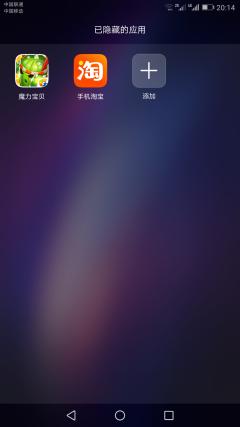
5.点导航栏中的“返回”按钮 或 “双指分开放在手机桌面上,然后相向靠拢滑动。松开”,可以退出“应用隐藏”桌面。
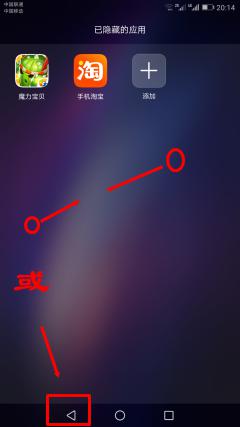
6.要取消某个应用程序的隐藏状态,可同样在“已隐藏的应用”桌面点击“+”。弹出页面上取消相应应用程序的勾选状况,点击“确认”保存即可。
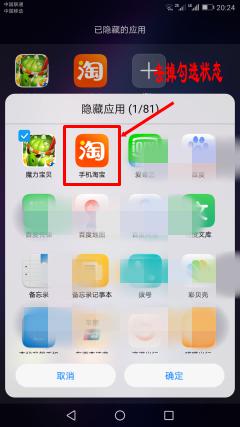
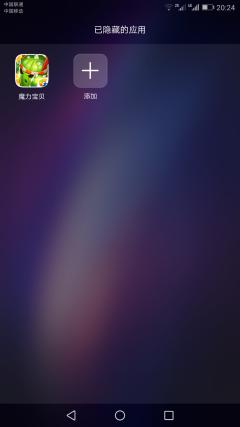
以上就是华为手机桌面app隐藏应用的全部内容,如果您还有疑问,请按照以上步骤进行操作,希望这些步骤对您有所帮助。









